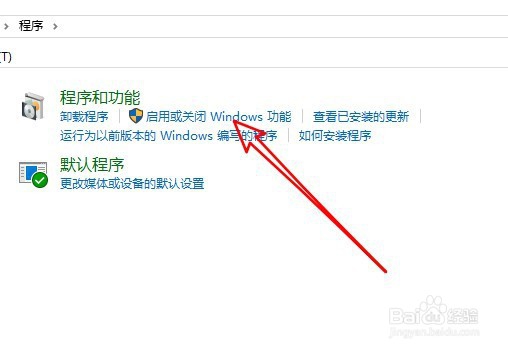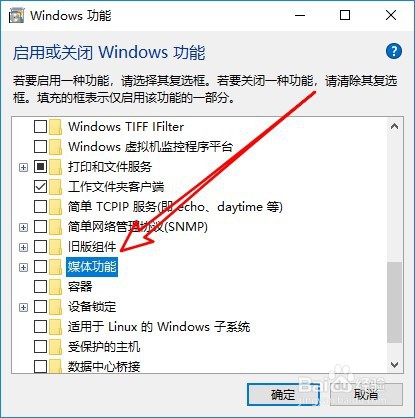Win10怎么样安装Windows Media Player播放器
1、首先在电脑桌面依次点击“开始/Windows系统/控制面板”的菜单项。
2、然后在打开的控制面板主界面点击程序的图标。
3、接下来在打开的程序窗口中点击“启用或关闭Windows功能”的链接。
4、接下来在打开的Windows功能的窗口找到媒体功能的设置项。
5、然后勾选下面的“WindowsMediaPlayer”的设置项。
6、这样我们就可以在电脑上打开Windows MediaPlayer了。
7、总结:1、首先在电脑桌面蚤疣毖扒依次点击“开始/Windows系统/控制面板”的菜单项。2、然后在打开的控制面板主界面点击程序的图标。3、接下来在打开的程序窗口中点吁炷纪顼击“启用或关闭Windows功能”的链接。4、接下来在打开的Windows功能的窗口找到媒体功能的设置项。5、然后勾选下面的“Windows Media Player”的设置项。6、这样我们就可以在电脑上打开Windows Media Player了。
声明:本网站引用、摘录或转载内容仅供网站访问者交流或参考,不代表本站立场,如存在版权或非法内容,请联系站长删除,联系邮箱:site.kefu@qq.com。